安装过程比较简单,使用的是virtualbox和centos7,安装过程比较简单网上有很多教程,但是还是遇到了好多问题,在此记录。
1.最开始按照教程安装了一个最小安装,发现没有ifconfig命令,于是就重新安装,在这里选的是server with GUI,右边随便点了几个。
2.这个安装的图形界面显示的不是特别好,点continue怎么点都点不动,后来发现continue键根本没被电上,点他的位置在屏幕的其他地方,需要看一下按键颜色变动。可能是缩放什么的有点问题。
3.联网——选择的是桥接网络,配置啥的都是默认,不知道其他的行不行:按照这篇文章把网络开关打开——配置网络网卡,实现与外网保持联通
https://ywnz.com/linuxjc/3198.html
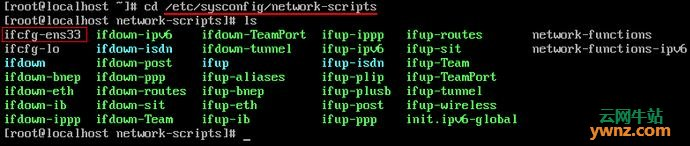
执行命令cd /etc/sysconfig/network-scripts/进入到network-scripts目录中,找到文件ifcfg-ens33(具体名字可能因系统不同而各异,如eth0、eth33等等),然后对该文件进行配置网卡信息:
执行命令vi ifcfg-ens33打开网络配置文件,【INS】键进入编辑输入模式,在文件末尾加上下面三行:
指定DNS服务器的IP地址,使其可正常解析域名,从而访问外网
DNS1=8.8.8.8
DNS2=4.2.2.2
并配置以下参数:
启动网络时,启动该设备
ONBOOT=yes
4.然后下载了winSCP软件,用于在虚拟机和主机之间传递文件,用户名和密码是centos系统中的,例如root,端口号和文件协议不需要修改,主机名使用ipconfig命令查找本机ip.
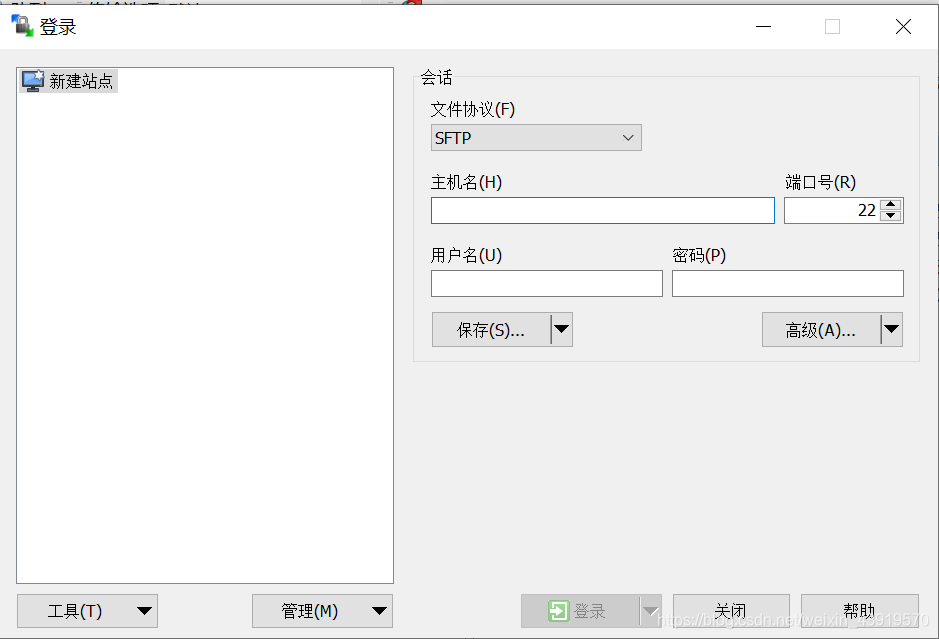

这个192.168.0.105就是这个虚拟机的地址,连上了之后就可以传输文件啦~
安装centos虚拟机并联网同时与主机交换文件
最新推荐文章于 2022-11-23 20:31:44 发布






















 3万+
3万+











 被折叠的 条评论
为什么被折叠?
被折叠的 条评论
为什么被折叠?








